Überblick über Insta360-Kameras
Insta360 ist ein Kameraunternehmen, das Action-Kameras, 36-Grad-Kameras, Bearbeitungssoftware für Mobil- und Desktop-Computer und stereoskopische 180-Grad-Kameras herstellt. Unter ihnen sind die Insta360-Kameras aufgrund ihrer Multilinsen-Kollaboration, hochauflösender Aufnahmen und anderer Funktionen zur ersten Wahl für Fotografie-Enthusiasten geworden.
Insta360-Kameras gibt es in mehreren Serien. Hier sind einige gängige Kameras und ihre spezifischen Funktionen:
1. 360-Kameras
- Insta360 X5: Sie wurde am 22. April 2025 auf den Markt gebracht und ist mit zwei Sony LYT-818-Sensoren, einem 5nm AI-Chip und einem Dual-Image-Chip ausgestattet, der die Fähigkeit zur Aufnahme von Nachtszenen verbessert, einen magnetischen Schnellverschluss und ein abnehmbares Objektivdesign einführt, 8K 30fps, 5.7K 60fps und 4K 120fps Videoaufnahmen unterstützt und bis zu 15 Meter wasserdicht ist.
- Insta360 X4: Eine leistungsstarke 360-Grad-Actionkamera mit hervorragender 8K-Bildqualität.
2. Weitwinkel-Kameras
- Insta360 Ace Pro 2: 8K AI, Action-Kamera mit führender Bildqualität, Tag und Nacht.
- Insta360 GO 3S: Eine daumengroße 4K-Kamera mit einem magnetischen Gehäuse, das freihändiges Fotografieren ermöglicht und für Aufnahmen aus einer einzigartigen Perspektive geeignet ist.
3. Handheld-Gimbals
Insta360 Flow 2 Pro: Ein AI-Tracking-Stabilisator, der sich für Filmaufnahmen, Videoanrufe, Live-Übertragungen usw. eignet und stabile Aufnahmeeffekte und intelligente Tracking-Funktionen bietet.
4. Videokonferenzen
Insta360 Link 2 Insta360 Link 2C: KI-Webcams mit professioneller 4K-Bildqualität und klarem Audio, geeignet für Videokonferenzen, Live-Übertragungen, etc.
Darüber hinaus bietet Insta360 auch die professionelle 3D-VR-Panoramakamera Insta360 Pro an, die 2017 auf den Markt gebracht wurde. Sie besteht aus 6 Fischaugenobjektiven und verfügt über zwei Präsentationsmodi: 360 Panoramabilder und 360 3D-Panoramabilder. Sie unterstützt 8K ultraklare Bildqualität.
Wie wählt man eine SD-Karte für die Insta360-Kamera?
Die SD-Karte ist eines der wichtigsten Zubehörteile für die meisten Kameras. Außerdem erfordern hochauflösende Fotos und Videos mehr Speicherplatz. Wenn Sie die Insta360 SD-Karte hinzufügen oder aufrüsten möchten, müssen Sie die richtige SD-Karte für die Insta360-Kamera auswählen. Dann müssen Sie die folgenden Faktoren berücksichtigen.
#1. Insta360 SD-Karte Geschwindigkeit
Für Insta360-Kameras ist die Geschwindigkeitsstufe der SD-Karte sehr wichtig. Um stets die besten Aufnahmeergebnisse zu erzielen, verwenden Sie bitte eine UHS-I Micro SD-Karte mit einer Geschwindigkeitsstufe von V30 oder höher. Andernfalls kann die Aufnahme unterbrochen und das Filmmaterial aufgrund nicht passender Speicherkarten beschädigt werden.
Nehmen wir die Insta360 X5 als Beispiel. Sie kann 8K-Videos aufnehmen. Die Datenmenge solcher hochauflösenden Videos ist sehr groß, und die SD-Karte muss über eine schnelle Datenschreibfähigkeit verfügen, um sicherzustellen, dass es während der Aufnahme nicht zu Datenverlusten oder Aufnahmeunterbrechungen kommt.
#2. Kapazität der Insta360 SD-Karte
Die Kapazität der SD-Karte sollte nach den persönlichen Aufnahmegewohnheiten und -bedürfnissen bestimmt werden. Wenn Sie die Insta360-Kamera nur gelegentlich verwenden, um einige Life-Clips aufzunehmen, kann eine 64-GB-SD-Karte ausreichend sein.
Für Benutzer, die häufig lange Aufnahmen machen oder viele hochauflösende Videos und Fotos aufnehmen müssen, empfiehlt es sich jedoch, eine SD-Karte mit großer Kapazität von 256 GB, 512 GB oder sogar 1 TB zu wählen.
#3. Insta360 SD-Kartenmarke
Die Wahl einer bekannten Marke von SD-Karten ist der Schlüssel zur Gewährleistung von Zuverlässigkeit und Leistung. SanDisks Extreme Pro Serie SD-Karte ist mit ihrer hohen Lese- und Schreibgeschwindigkeit und stabilen Leistung die erste Wahl für viele Insta360-Kamera-Benutzer geworden.
Hinweis: Verwenden Sie keine UHS-II, UHS-III Micro SD/TF-Karten oder Speicherkarten mit einer Kapazität von mehr als 1 TB. Diese Karten sind nicht kompatibel und können zu Aufzeichnungsfehlern führen.
Lesen Sie auch: So formatieren Sie eine SD-Karte ohne Datenverlust: Zwei Situationen
Dateisystem der Insta360 Kamera SD-Karte
Zu den SD-Kartenformatierungen gehören FAT32, exFAT und NTFS, und die gesamte Serie der Insta360-Kameras erfordert das exFAT-Format.
Im Allgemeinen können Sie die SD-Karte mit der Insta360-Kamera oder der Insta360-App formatieren. Wir empfehlen, die Kameradateien regelmäßig zur Sicherung auf Ihr Telefon oder Ihren Computer zu übertragen und die Speicherkarte Ihrer Kamera zu formatieren, um Anomalien zu vermeiden.
Wie formatiere ich meine SD-Karte mit der Insta360-Kamera oder der Insta360-App? Hier nehmen wir die Insta360 X5 Kamera als Beispiel.
Verwenden Sie die Insta360 X5-Kamera:
- Legen Sie die SD-Karte in die Insta360 X5 ein.
- Drücken Sie die Einschalttaste, um das Gerät einzuschalten.
- Wischen Sie auf dem Touchscreen nach unten, um das Kontextmenü > Einstellungen > SD-Karte > Formatieren aufzurufen, um die SD-Karte zu formatieren.
Verwenden Sie die Insta360 App:
- Setzen Sie die SD-Karte in die Kamera ein und verbinden Sie sie mit der Insta360-App.
- Gehen Sie zur Registerkarte Einstellungen, wählen Sie Andere Einstellungen > Kameraspeicher > Speicher formatieren, um die SD-Karte zu formatieren.
Wenn die beiden Methoden fehlschlagen, können Sie die SD-Karte der Insta360-Kamera auf einem Windows-PC formatieren. Dann können Sie die folgenden 3 Möglichkeiten ausprobieren. Sie können jede dieser Methoden zum Formatieren wählen. Wir empfehlen jedoch dringend die erste Methode, da sie viele der Einschränkungen aufhebt, die bei der Verwendung des in Windows integrierten SD-Kartenformatierers auftreten können.
Um die SD-Karte der Insta360-Kamera auf einem Computer zu formatieren, müssen Sie sie über einen SD-Kartenleser in einen Computer einlegen und formatieren. Achten Sie darauf, das exFAT-Format zu verwenden, und die Größe der Zuweisungseinheit sollte auf den Standardwert gesetzt werden.
Weg 1. MiniTool Partition Wizard verwenden
MiniTool Partition Wizard ist ein kostenloses SD-Kartenformatierungsprogramm. Es kann SD in exFAT, FAT32, NTFS und EXT2/3/4 formatieren. Natürlich kann es auch SSDs und USB-Flash-Laufwerke formatieren.
Außerdem ist es ein professioneller und zuverlässiger Partition Manager, der eine breite Palette von Funktionen für die Verwaltung von Festplatten/Partitionen bietet. Er hilft Ihnen beim Erstellen/Formatieren/Größenänderung/Löschen von Partitionen, Kopieren/Bereinigen von Festplatten, Partitionieren einer Festplatte, Konvertieren von Festplatten zwischen MBR und GPT, Wiederherstellen von Daten von Festplatten usw.
MiniTool Partition Wizard FreeKlicken zum Download100%Sauber & Sicher
Folgen Sie nun den untenstehenden Schritten, um die SD-Karte der Insta360-Kamera mit MiniTool Partition Wizard zu formatieren.
Schritt 1: Starten Sie MiniTool Partition Wizard, um die Hauptschnittstelle zu öffnen. Klicken Sie mit der rechten Maustaste auf die Partition auf der SD-Karte, und wählen Sie dann Formatieren aus dem Kontextmenü. Sie können auch Partition formatieren aus dem linken Fenster wählen.
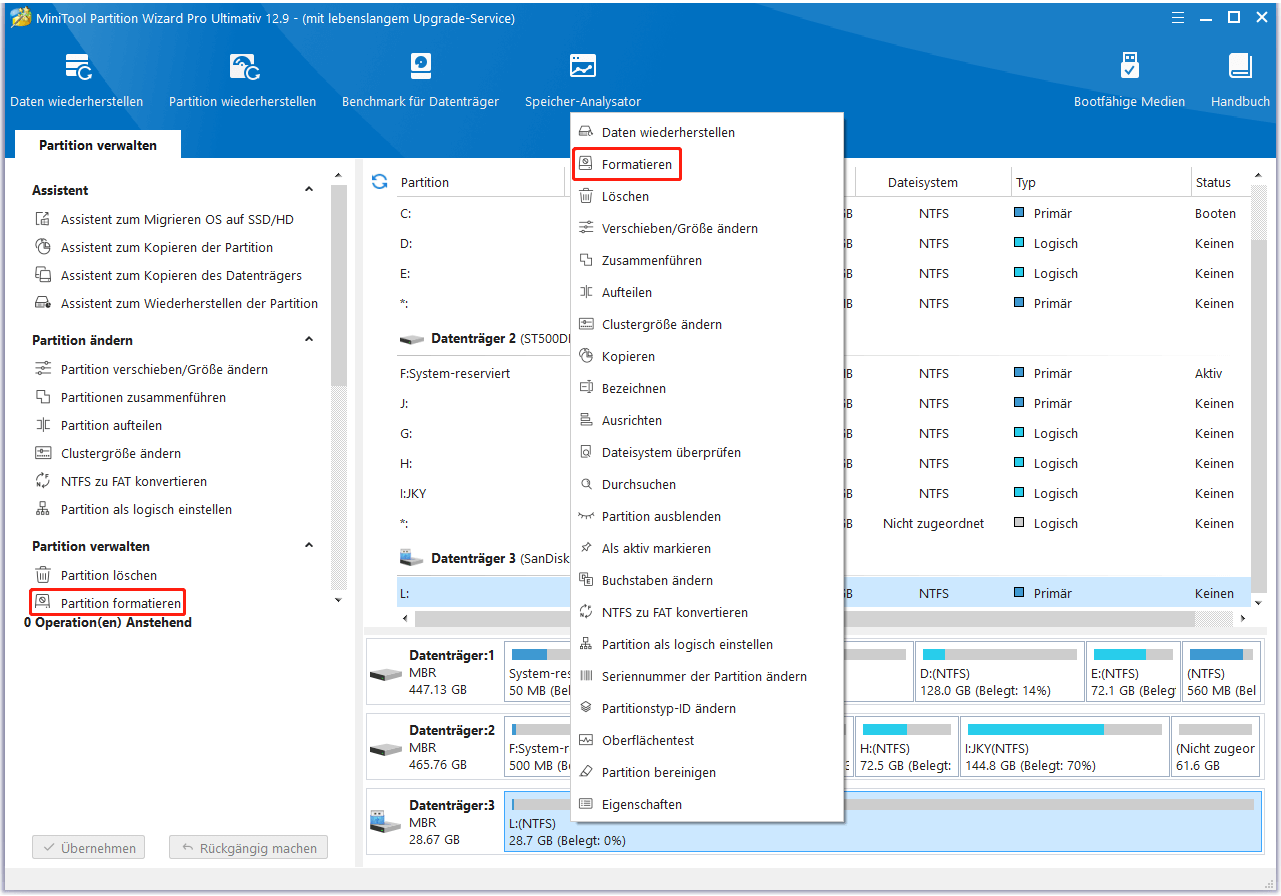
Schritt 2: Klicken Sie im Popup-Fenster Partition formatieren auf den Abwärtspfeil von Dateisystem, um exFAT aus dem Dropdown-Menü auszuwählen, und klicken Sie auf die Schaltfläche OK.
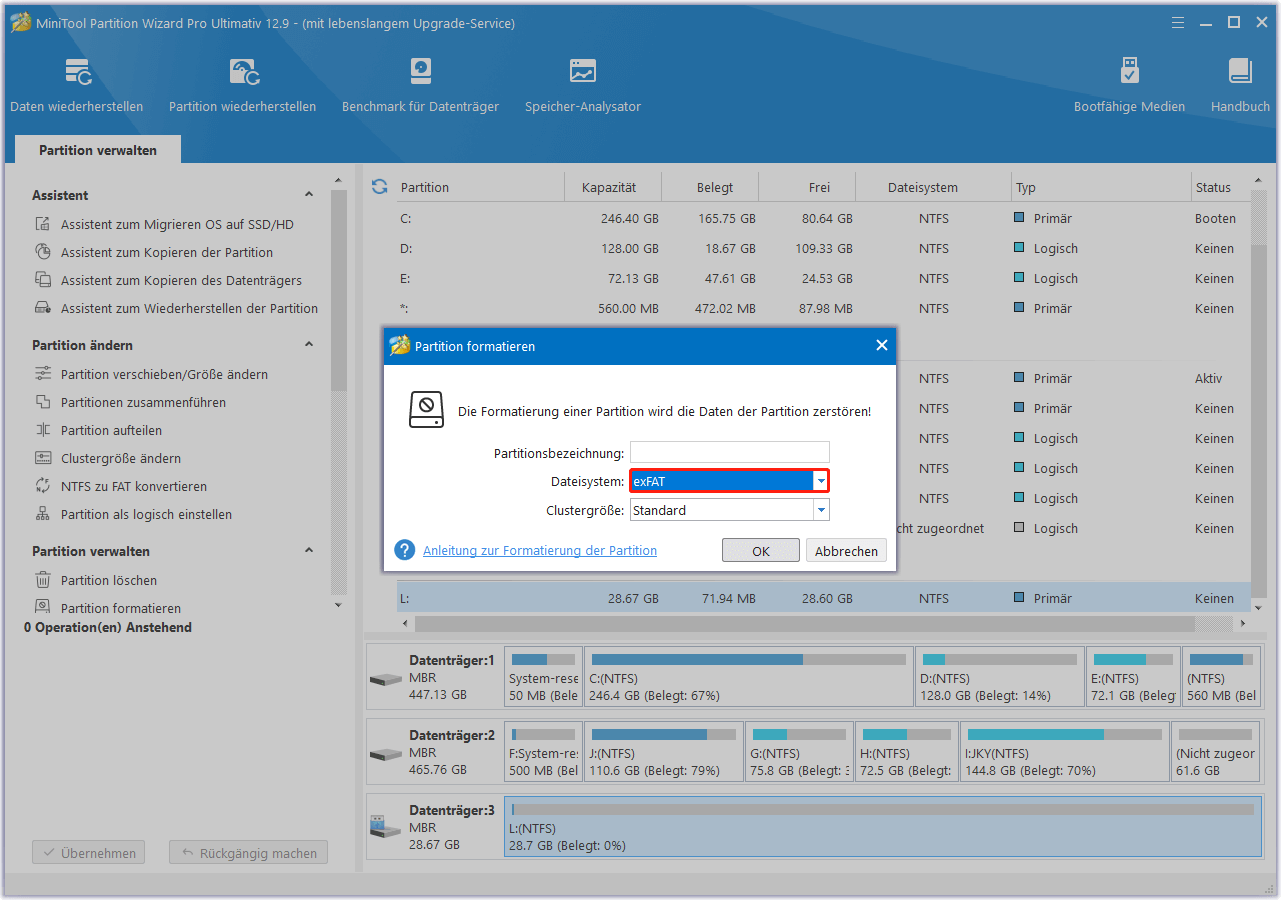
Schritt 3: Klicken Sie abschließend auf die Schaltfläche Übernehmen, um den Formatierungsvorgang auszuführen.
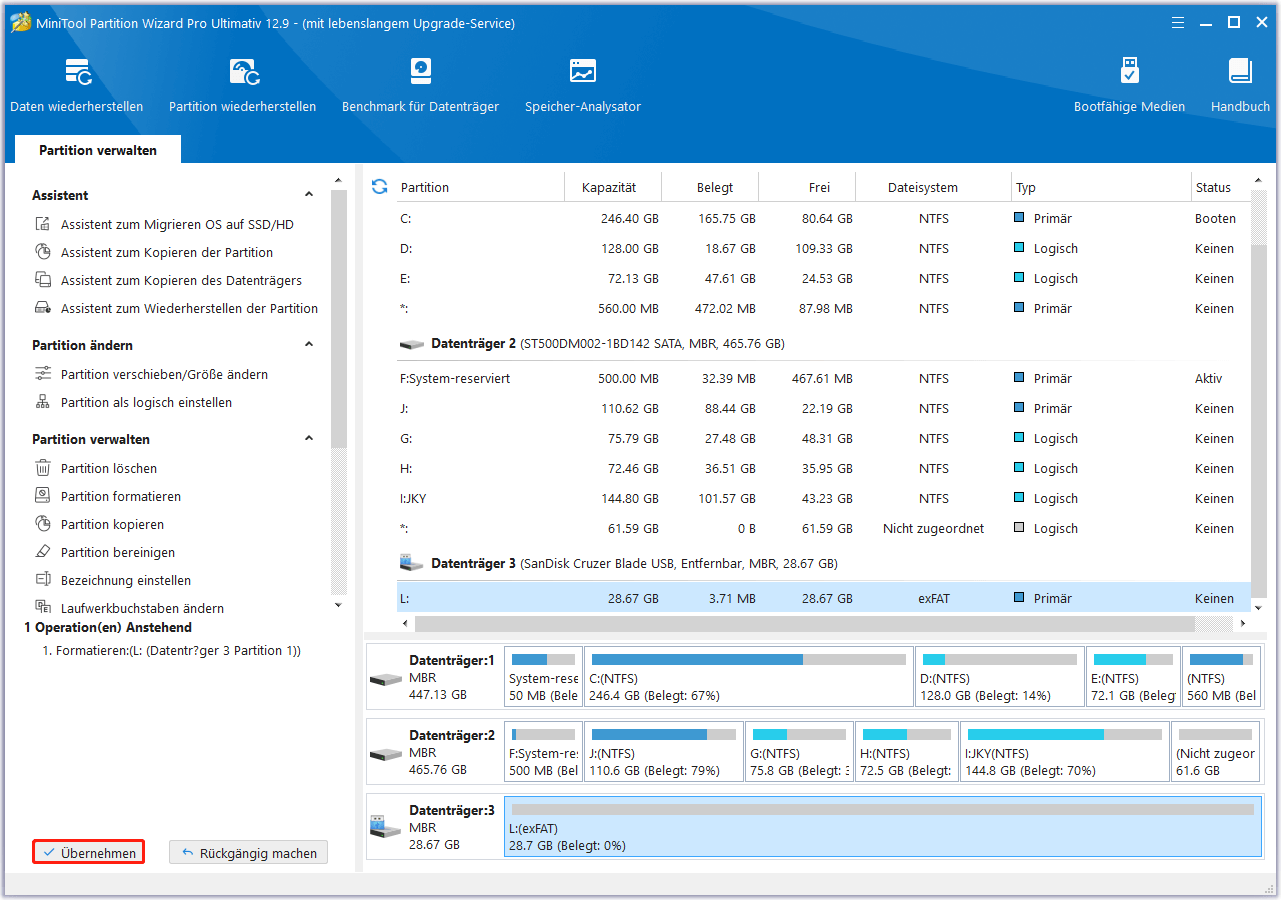
Weg 2. Windows Datei-Explorer verwenden
Der Datei-Explorer ist eine Dateimanager-Anwendung, die im Microsoft Windows-Betriebssystem enthalten ist. Es ist auch ein häufig verwendetes Formatierungstool, das sehr einfach zu bedienen ist. Hier ist die Anleitung:
- Drücken Sie die Tasten Win + E, um den Datei-Explorer zu öffnen.
- Klicken Sie in der Navigationsleiste auf Dieser PC und gehen Sie zum Abschnitt Geräte und Laufwerke.
- Klicken Sie im rechten Fenster mit der rechten Maustaste auf die SD-Karte und wählen Sie im Popup-Kontextmenü die Option Formatieren.
- Wählen Sie im Popup-Fenster exFAT aus dem Dropdown-Menü Dateisystem und klicken Sie dann auf Starten.
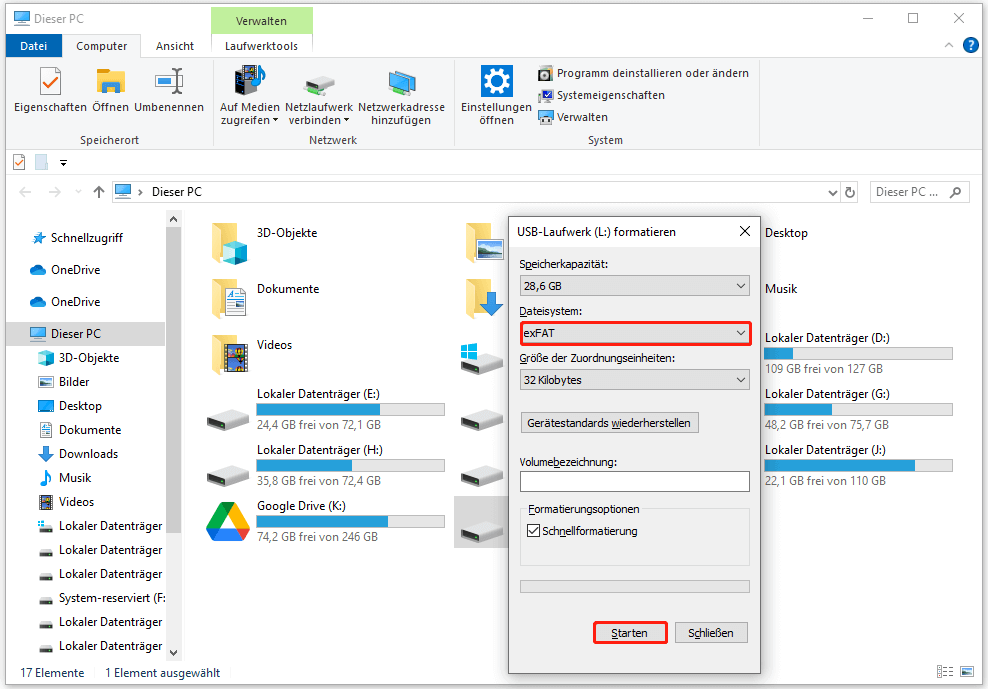
Weg 3. Eingabeaufforderung verwenden
Die Eingabeaufforderung ist ein weit verbreitetes Befehlszeilentool, mit dem Sie eine SD-Karte unter Windows 10/11 ebenfalls auf exFAT formatieren können. Sehen wir uns an, wie man die SD-Karte der Insta360-Kamera mit der Eingabeaufforderung auf exFAT formatiert.
Schritt 1: Drücken Sie die Tasten Win + R, um das Dialogfeld Ausführen zu öffnen, und geben Sie diskpart ein und drücken Sie die Eingabetaste. Klicken Sie dann auf Ja, um das Tool in der Eingabeaufforderung zu öffnen.
Schritt 2: Um das Laufwerk in der CMD-Eingabeaufforderung auf exFAT zu formatieren, geben Sie die folgenden Befehle der Reihe nach ein und drücken Sie nach jeder Eingabe die Eingabetaste.
- list disk (Dieser Befehl listet alle vom PC erkannten Festplatten auf)
- select disk * (* steht für die Nummer der SD-Karte)
- list partition (Mit diesem Befehl werden alle Partitionen auf der ausgewählten Festplatte aufgelistet)
- select partition * (* steht für die Partitionsnummer der SD-Partition)
- format fs=exfat quick (Mit diesem Befehl wird die SD-Karte schnell auf exFAT formatiert)
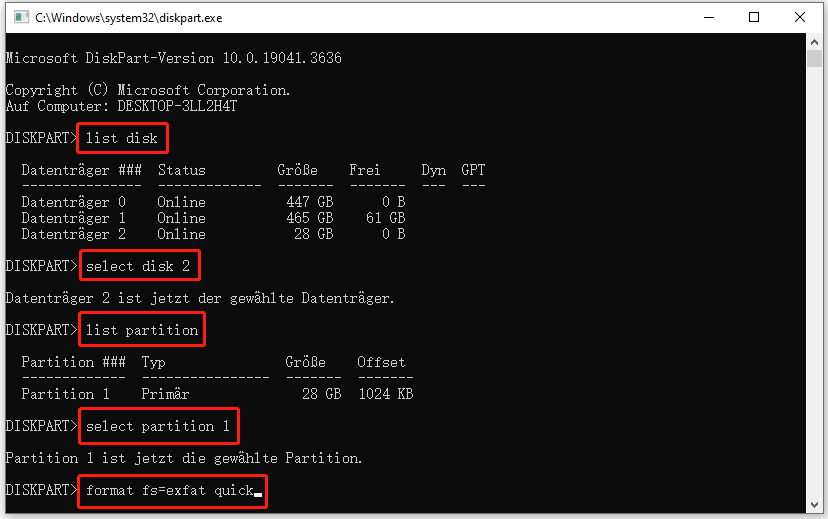
Häufige Probleme und Lösungen für die SD-Karte der Insta360-Kamera
Einige Benutzer können bei der Verwendung der Insta360-Kamera auf verschiedene Probleme stoßen. In diesem Abschnitt fassen wir einige häufige Probleme mit der Insta360-Kamera-SD-Karte und deren Behebung zusammen, nachdem wir viele Foren und Beiträge untersucht haben.
#1. Die Kartengeschwindigkeit ist zu langsam
Dieser Fehler tritt in der Regel auf, wenn die SD-Karte nicht den von der Insta360-Kamera geforderten Geschwindigkeitsstandards entspricht. Wenn Sie z. B. eine nicht V30-konforme SD-Karte mit Ihrer Insta360 Pro verwenden, tritt dieser Fehler höchstwahrscheinlich auf, da die Speicherkarte aufgrund der hochauflösenden Videoaufzeichnung mit hoher Geschwindigkeit beschrieben werden muss.
Das Formatieren der SD-Karte kann das Problem manchmal beheben, insbesondere wenn das Problem durch eine Datenfragmentierung verursacht wird. Die beste Lösung ist jedoch die Verwendung einer SD-Karte der Geschwindigkeitsklasse V30 oder höher, wie von Insta360 empfohlen.
#2. Die SD-Karte wird von der Kamera nicht erkannt
Dies kann passieren, wenn die SD-Karte nicht richtig formatiert ist, ein beschädigtes Dateisystem hat oder physisch beschädigt ist. Wenn Sie die Karte im falschen Format formatiert haben, z. B. FAT32 anstelle von exFAT, kann die Kamera sie möglicherweise nicht lesen.
Versuchen Sie zunächst wie oben beschrieben, die Karte mit dem richtigen exFAT-Format neu zu formatieren. Wenn das Problem weiterhin besteht, ist die Karte möglicherweise physisch beschädigt und muss durch eine neue ersetzt werden.
# 3. Datenverlust beim Formatieren
Beim Formatieren einer SD-Karte werden alle Daten auf der Karte gelöscht. Wenn Sie vergessen, Ihre Dateien vor dem Formatieren zu sichern, gehen wertvolle Fotos und Videos verloren.
Sie können ein professionelles Datenwiederherstellungstool verwenden, um Dateien von einer formatierten Festplatte wiederherzustellen. MiniTool Partition Wizard ist eine gute Wahl, die Ihnen helfen kann, die Daten einer formatierten Festplatte schnell und effektiv wiederherzustellen.
MiniTool Partition Wizard DemoKlicken zum Download100%Sauber & Sicher
Fazit
Am Ende dieses Beitrags finden Sie eine vollständige Anleitung für das Formatieren der SD-Karte der Insta360-Kamera. Wenn Sie die verschiedenen Serien der Insta360-Kameras verstehen, die richtige SD-Karte auswählen, die Methoden zum Formatieren lernen und die Tipps zur Fehlerbehebung bei häufigen Problemen beherrschen, können Sie eine reibungslose Aufnahme und optimale Leistung gewährleisten.
Wenn Sie Fragen oder Anregungen zur Verwendung von MiniTool Partition Wizard haben, zögern Sie bitte nicht, uns über [email protected] zu kontaktieren.
Insta360 Kamera SD-Karte formatieren FAQ
1. Keine microSD-Karte
2. Die microSD-Karte hat einen Fehler
3. Die microSD-Karte ist voll
Sichern Sie die Dateien auf der microSD-Karte auf einem anderen Gerät und formatieren Sie die Karte als exFAT auf Ihrem Computer.
